所以你想實現如何 卸載 Technic Launcher Mac? 您可能想要這樣做的原因有很多。 Technic Launcher 實際上是一個社區、啟動器和一組不同的 mod 包。 這是由技術團隊創建的。
Technic Launcher 的開發是為了自動安裝 Technic mod 包。 這也使您能夠安裝由第三方創建者製作的數以萬計的模組包。 Technic Launcher 曾經很受歡迎,但現在它已經失去了動力。
這就是為什麼您可能想要實施如何輕鬆地從 Mac 卸載 Technic Launcher。 通常,人們 從 Mac 卸載應用程序 因為它已經過時了。 此外,它可能會佔用您計算機中的大量存儲空間。 實施如何在 Mac 上卸載 Technic Launcher 將是節省更多空間的好方法。
內容:第 1 部分。 為什麼要在 Mac 上卸載 Technic Launcher?第 2 部分。如何通過簡單的點擊在 Mac 上完全卸載 Technic Launcher?第 3 部分。如何在 Mac 上手動卸載 Technic Launcher?部分4。 結論
第 1 部分。 為什麼要在 Mac 上卸載 Technic Launcher?
因此,您可能想要實施如何從 Mac 卸載 Technic Launcher 的原因有多種。 例如,有時, 技術啟動器 安裝時將無法正常工作。 這可能是由於安裝錯誤造成的。 或者有時,您的計算機無法處理 Technic Launcher 所需的資源。 因此,您可能想要實現如何在 Mac 上卸載 Technic Launcher。
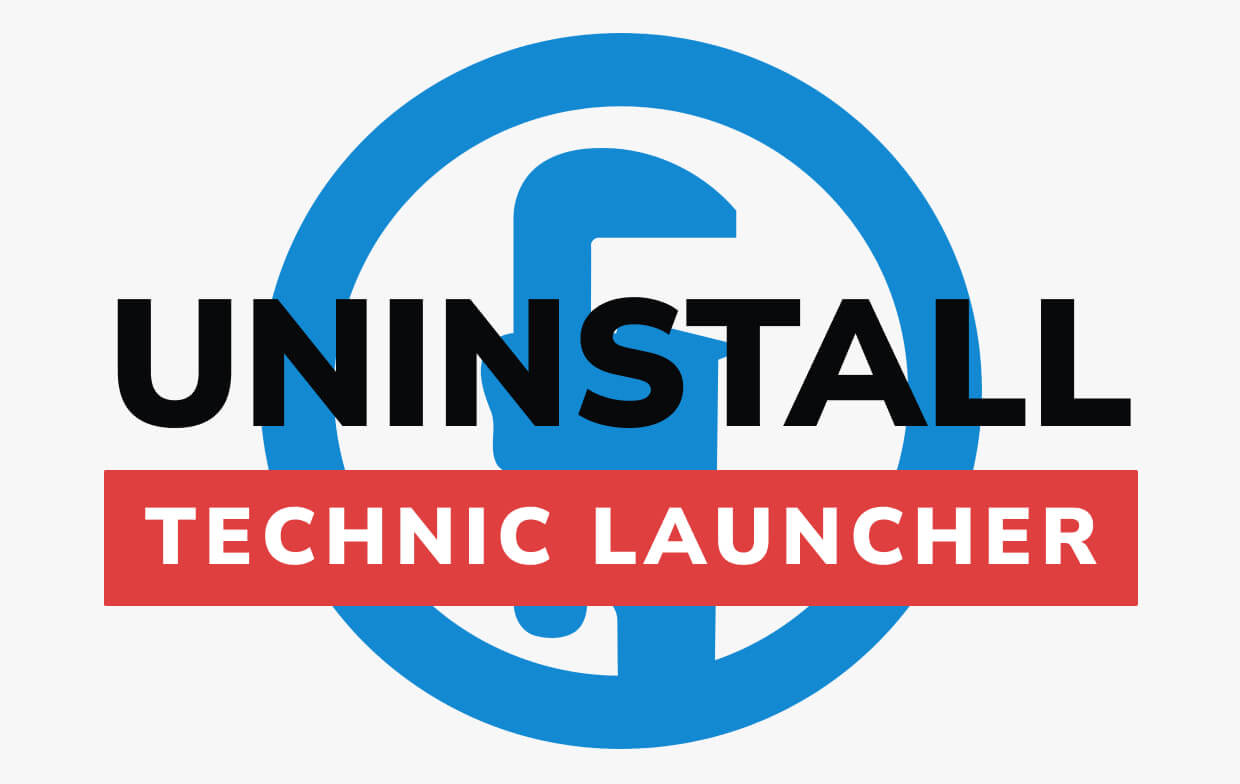
有時應用程序總是崩潰或死機。 在這些情況下,您可能需要重新啟動計算機或重新開始執行任務。 就時間和精力而言,這可能非常煩人且成本高昂。
有時當您單擊 Technic Launcher 的某個部分時,會出現另一個完全不相關的窗口。 這使得用戶更加困惑,尤其是那些沒有技術知識的用戶。
另一個可能需要您獲取有關如何在 Mac 上卸載 Technic Launcher 的信息的問題是無法更改視圖模式。 例如,您可能想要修改經典模式並改回看起來像 Windows 的界面。 有時,這無法完成,Technic Launcher 會說您已在 Minecraft 中註冊,因此您無法改回類似於 Windows 的界面。
現在,在接下來的部分中,我們將教您如何從 Mac 卸載 Technic Launcher。
第 2 部分。如何通過簡單的點擊在 Mac 上完全卸載 Technic Launcher?
如果您想知道如何在 Mac 上輕鬆卸載 Technic Launcher,您可以使用我們的解決方案。 為此,您可以使用該程序 PowerMyMac. 這個成熟、強大的工具將幫助您清理系統並使您能夠卸載不需要的程序。
iMyMac 的 PowerMyMac 是清理和優化 Mac 計算機的絕佳工具。 您只需執行幾次簡單的點擊即可幫助您實現釋放更多存儲空間和優化 Mac 的目標。
它甚至有自己的性能監視器。 通過這種方式,您可以查看計算機的實際速度。 您會知道其中是否有太多文件,因此您可以清理系統中不需要的文件以釋放空間。 此外,它還有一個卸載程序,可以幫助您刪除不需要的文件,而不會留下痕跡或殘留物。
以下是使用 PowerMyMac 以實現如何卸載 Technic Launcher (Mac) 的步驟:
- 下載、安裝並啟動該工具。 選擇 卸載 左側邊欄的模塊。
- 單擊“掃描”按鈕並等待 Mac 上的應用程序出現。
- 選擇 Technic Launcher 作為您要刪除的應用程序。 然後,之後單擊“清潔”按鈕。 等待卸載過程完成。
- 完成此操作後,您可以看到將彈出一個清理完成窗口。 現在,您已經安全地實現瞭如何在 Mac 上卸載 Technic Launcher。

第 3 部分。如何在 Mac 上手動卸載 Technic Launcher?
以下是在 Mac 上卸載 Technic Launcher 應遵循的步驟:
- 打開查找器。 第一種類型是在您的計算機上啟動 Finder 窗口。
- 按開始。 下一步是找到菜單欄並單擊選項 Go. 然後,訪問顯示的選項 轉到文件夾.
- 類型目錄。 然後,您應該鍵入目錄
~/Library/Application Support/ - 刪除技術啟動器文件夾。 然後,您應該刪除名為 Technic launcher 的文件夾。
- 刪除應用程序。 之後,您應該刪除名為 Technic Launcher 的應用程序
- 清空垃圾桶。 最後,清空垃圾箱。
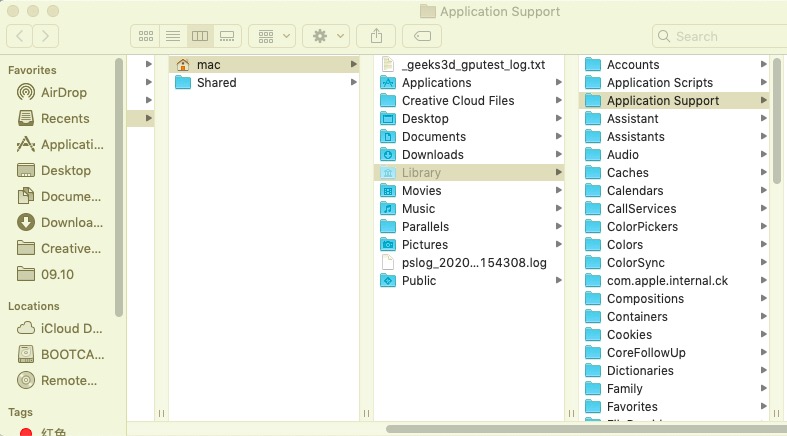
請注意,這不是卸載 Technic Launcher 的最佳方式。 那是因為許多剩餘的文件將保留在您的系統中。 這將佔用大量存儲空間。 此外,它可能會妨礙 Mac 中的其他應用程序或文件。 這就是為什麼我們建議使用 PowerMyMac 完全卸載。
部分4。 結論
我們終於討論瞭如何在 Mac 上卸載 Technic Launcher。 我們已經討論了您可能想要卸載它的原因。 此外,我們還為您提供了在計算機上卸載啟動器的手動方法。
手動方式不是從 Mac 完全刪除 Technic Launcher 的最佳方式。 那是因為保留了很多系統文件。 這些是留下的關聯文件和文件夾。 它們會堵塞系統並佔用存儲空間。 這就是為什麼我們建議使用 PowerMyMac 的卸載程序來完全刪除 Technic Launcher 及其相關文件的原因。



